Ohjeita Valkeakosken kaupungin nuorisotoimen Discordin käyttämiseen
Olemme ottaneet nuorisotoimessa käyttöömme Discordin. Tähän sivulle on koottu muutamia vinkkejä Discordin haltuunottoon. Toistaiseksi Nuortenkoskin Discord-palvelin on käytössä satunnaisesti, mutta ilmoittelemme somekanavissamme ja verkkosivuillamme koska olemme varmimmin paikalla.
Mikäli sinulla on kysyttävää Discordin käytöstä, voit myös laittaa meille suoraan viestiä. Discordiin liittyviin kysymyksiin ja ongelmatilanteisiin vastaa Taru 040 335 6829. Voit joko laittaa meille viestiä WhatsAppiin tai vaikka soittaa suoraan.
Mikä Discord on?
Discord on sekä puhelimelle että tietokoneelle asennettava maksuton keskusteluohjelma. Discordia voi käyttää myös erikseen selaimessa. Discordia käytetään sekä tekstipohjaiseen keskusteluun että puhekeskusteluun mikrofonin välityksellä.
Discordin käyttäminen ja rekisteröityminen palveluun
Discordiin rekisteröityminen on helppoa. Tarvitset rekisteröitymiseen sähköpostiosoitteen, käyttäjätunnuksen sekä tietenkin omalle henkilökohtaiselle käyttäjätilillesi soveltuvan salasanan.
Vinkki: Käytä salasanaa luodessasi mahdollisimman vahvaa salasanaa, eli sellaista, mikä on muiden hankala arvata ja sinun itsesi helppo muistaa. Vahvan salasanan peruspiirteitä on myös se, että siinä on käytetty erikoismerkkejä esim. !, ?, _, : ja numeroita. Salasanan pituudella on myös merkitystä, eli suosi mieluummin pidempiä salasanoja.
Käyttäjätunnuksen luominen Discordiin tapahtuu tämän linkin kautta: https://discordapp.com/register
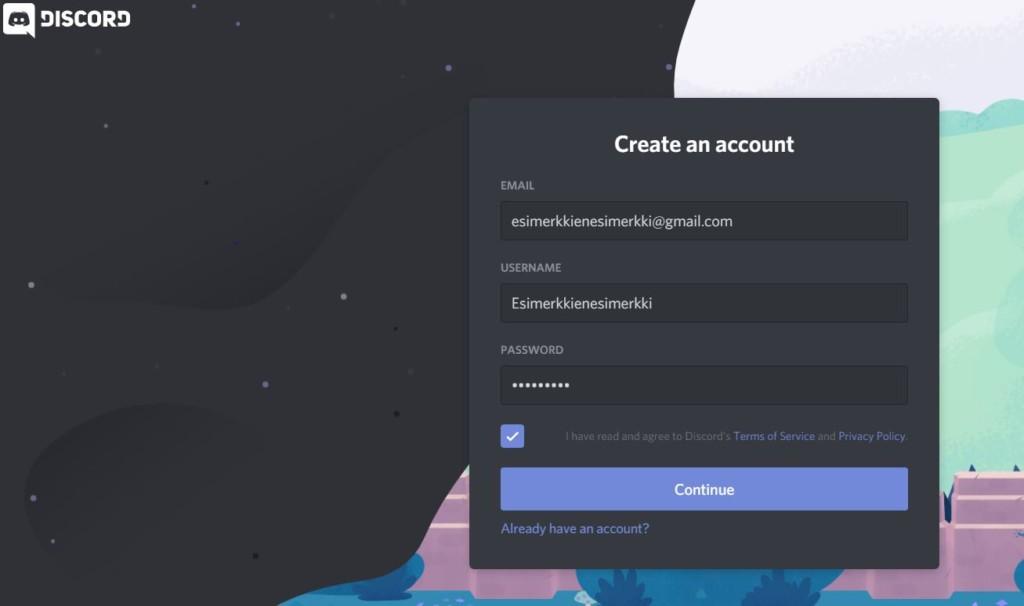
Rekisteröitymisen jälkeen saat sähköpostiin vahvistusviestin luomastasi uudesta käyttäjätunnuksesta. Vahvistaaksesi käyttämäsi tilin, klikkaa sähköpostiisi tullutta vahvistusviestiä.
Kaverin lisääminen Discordissa
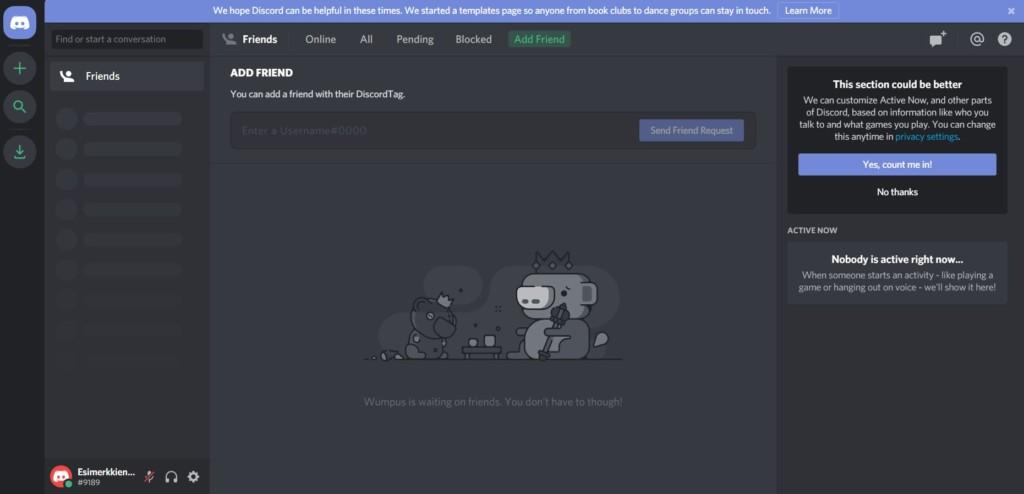
Aluksi Discordin näkymä näyttää tyhjältä. Mikäli haluat lisätä Discordiisi kavereita, joiden kanssa voit keskustella, voit lisätä heidät erikseen kaverilistalle käyttämällä kaverin käyttäjätunnusta sekä nelinumeroista tunnistetta. Oman tunnisteen löydät oman käyttäjätunnuksesi vierestä ja kuvissa esiintyvän Esimerkkienesimerkin käyttäjänumero olisi siis #9189. Tarvitset kaverilistalle lisäämiseen kaverin käyttäjän sekä käyttäjänumeron.
Vinkki: Jos haluat lisätä kaverilistallesi nuorisotoimen käyttäjän kirjoita hakukenttään (”Add friend”, eli ”Lisää kaveri”):
nuortenkoski#6739
Löydät nuorisotoimen työntekijöiden Discord-käyttäjätunnukset täältä: https://nuortenkoski.fi/nuorisopalvelut/henkilokuntamme/
(Klikkaamalla tietyn henkilön kuvaa tai nimeä näet tarkemmin henkilön yhteystiedot)
Liittyminen Discord -palvelimelle
Voit liittyä keskusteluun muiden ylläpitämille palvelimille. Kaikki palvelimet, joille olet liitynyt, näkyvät vasemmassa reunassa. Kännykällä samaisen palkin saa esille vasemmalta ylhäältä kolmesta viivasta. Liittyäksesi uudelle palvelimelle paina + -merkkiä, joka ilmoittaa ”Add a Server” eli lisää palvelin/serveri.
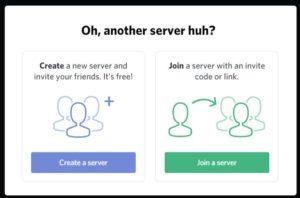
Voit joko luoda oman serverin tai liittyä jollekin valmiille palvelimelle. Liittyäksesi valmiille serverille paina ”Join a server” eli liity palvelimelle. Tällä tapaa liittymällä tarvitset kutsulinkin tälle tietylle palvelimelle.
Vinkki: Liittyäksesi Nuortenkoskin palvelimelle paina ”Join a server” ja kirjoita tekstikenttään: discord.gg/3rK9cZu
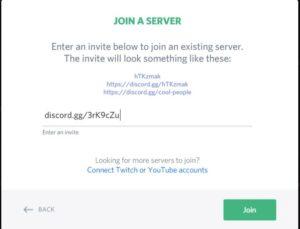
Voit myös liittyä nuorisotoimen Discordiin suoraan käyttämällä selaimessa tätä osoitetta http://dc.nuortenkoski.fi
Discordin käyttäminen rekisteröitymättä
Discordia voi käyttää myös rekisteröitymättä

Mene https://discordapp.com sivustolle. Paina Open Discord in your browser (Avaa Discord selaimessa).

Lisää itsellesi käyttäjänimi ja klikkaa hyväksyväsi käyttöehdot (muista myös lukea ne!)
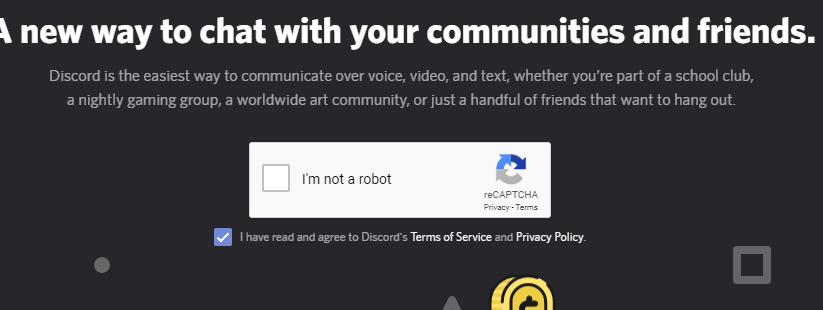
Klikkaa I’m not a robot/En ole robotti ja seuraa ohjeita.
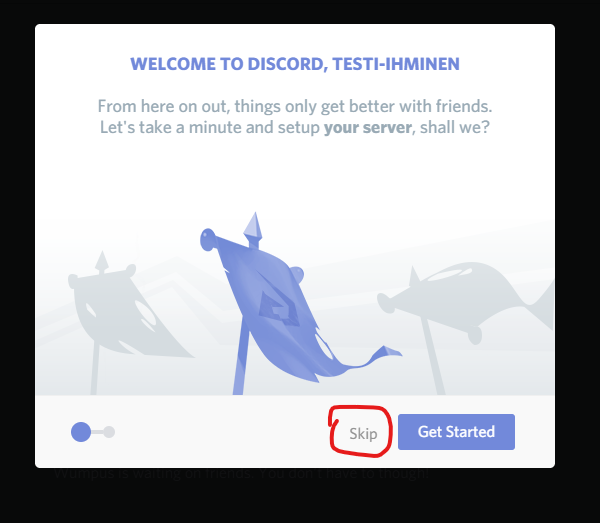
Melkein perillä!
Seuraavaksi on Discordin esittelykierros. Voit selata sen läpi, jos et ole kertaakaan Discordia käyttänyt tai voit painaa Skip, jolloin pääset seuraavaan ikkunaan.
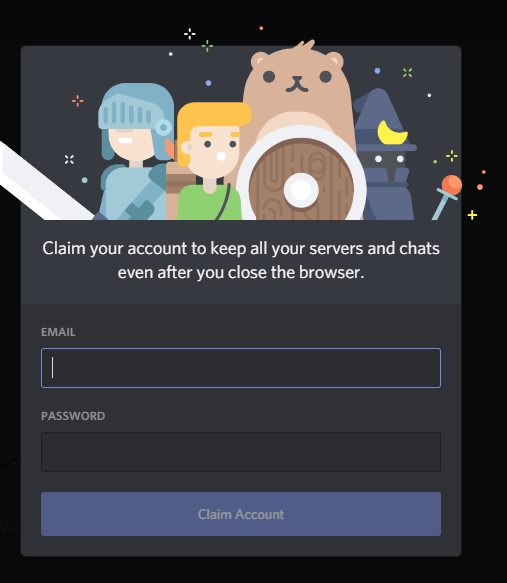
Discord pyytää rekisteröimään käyttäjätunnuksesi mutta sitä ei tarvitse tehdä. Voit klikata rekisteröitymisikkunan ulkopuolelta, jolloin ikkuna häviää.
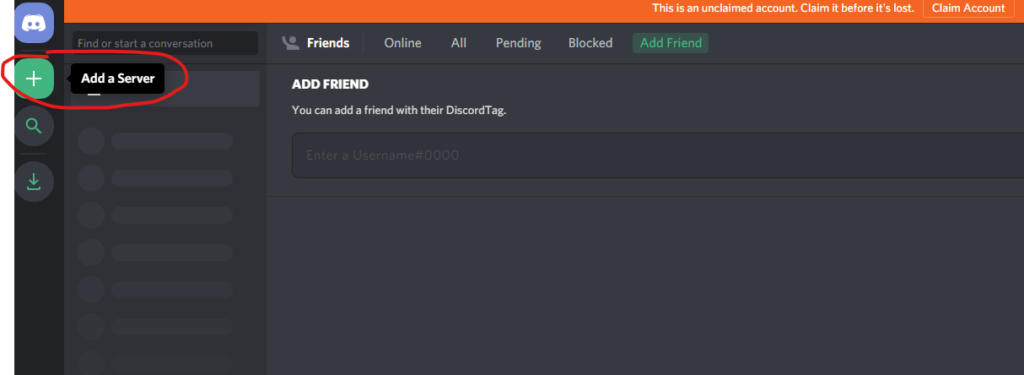
Klikkaa vasemmalta ylhäältä vihreää plussaa (Join server/Liity palvelimelle).
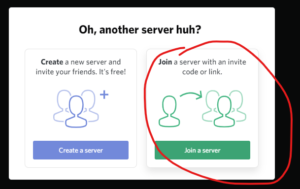
Klikkaa Join server/liity palvelimelle
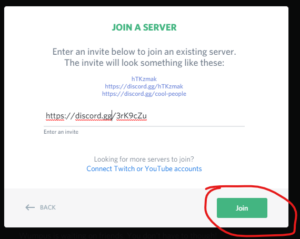
Liitä Nuortenkoski-palvelimen linkki ja paina Join/Liity.
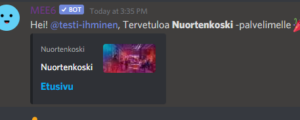
Bottimme toivottaa sinut tervetulleeksi!
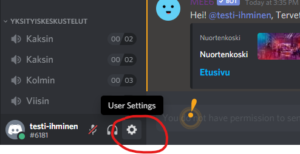
Asetukset löytyvät vasemmasta alareunasta hammasrattaan alta.
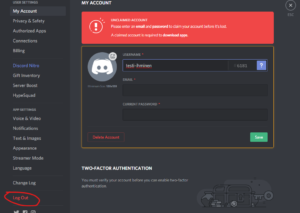
Voit kirjautua ulos vasemmasta alanurkasta. Jos haluat rekisteröidä käyttäjänimesi niin se onnistuu tässä lisäämällä sähköpostiosoitteen ja salasanan.
Jos et rekisteröi käyttäjätunnustasi kaikki keskustelusi häviävät, kun kirjaudut ulos Discordista.
